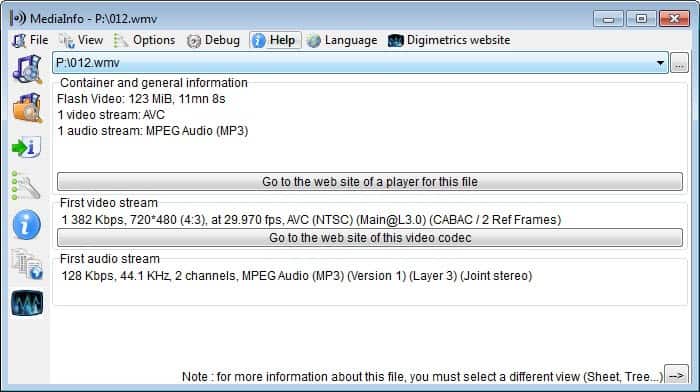Техническая информация о видео и аудио файлах
Ваш друг сказал, что это отличный фильм, но эта чертова штука не будет воспроизводиться на вашем компьютере. Экран остается черным, и вы вообще не слышите звука. Многие пользователи, как правило, загружают огромный пакет кодеков и устанавливают его в своей системе, если у них возникают проблемы с воспроизведением.
Конечно, фильм, скорее всего, будет нормально воспроизводиться после установки пакета кодеков, но, безусловно, будет лишним заставить его воспроизводиться при установке десятков кодеков в системе, даже если вам может потребоваться только один или два для воспроизведения фильма.
Проблемы с воспроизведением бывают всех форм: из-за черных экранов и отсутствия звука поверх звука, который не синхронизирован, и не работает функция поиска.
Медиа информация
MediaInfo сканирует видео- или аудиофайл и впоследствии отображает его техническую информацию в своем интерфейсе. Просто выберите Файл> Открыть и выберите файл, который хотите проанализировать.
Информация включает в себя общие мультимедийные данные, такие как название, автор и продолжительность, а также релевантную информацию об аудио- и видеокодеке, используемом для создания файла.
MediaInfo отображает информацию о контейнере, а также информацию о первом видео- и аудиопотоке.
В программе есть полезная опция, которая по умолчанию скрыта: она может предлагать проигрыватели для определенных форматов. Хотя он не предлагает медиаплееры для всех форматов, он делает это для некоторых из поддерживаемых форматов, таких как mp4.
Чтобы узнать, так ли это для файла, загруженного в приложение, выберите «Просмотр» и выберите из отображаемого списка один из других режимов просмотра, например «Лист».
Отметьте кнопки «веб-ссылки» на открывшейся странице и нажмите на них, если они активны. MediaInfo откроет домашнюю страницу предлагаемого медиаплеера в браузере по умолчанию. Эти предложения могут быть не всегда лучшим вариантом. Если вы проверяете видеофайлы Mp4, MediaInfo предлагает использовать для этого программу Apple Quicktime.
Хотя Quicktime поддерживает медиафайлы Mp4, он довольно раздут и не лучший выбор, особенно для Windows.
Список поддерживаемых форматов слишком велик, чтобы его можно было перечислить здесь, в Ghacks, взгляните на Поддерживаемые форматы MediaInfo list для получения полного списка. Аналогичный инструмент есть Gspot который предлагает те же функции и также является бесплатным.
Наконечник : вы можете проверить наши обзор программ медиа-анализа для Windows для дополнительных предложений.
Заметка : Media Info отображала диалоговое окно установки рекламного ПО во время установки ранее. Я просто попробовал последнюю версию (сентябрь 2018 г.), но рекламного ПО не было.
Оба инструмента предлагают подробную информацию об анализируемом файле, которая поможет, если вы столкнетесь с другими проблемами, например, проблемами, связанными с битрейтом.
В качестве альтернативы вы можете переключиться на проигрыватель фильмов, который поддерживает большинство видео и аудио форматов из коробки, не беспокоясь об установке кодека. Популярные медиаплееры, поддерживающие это: SMPlayer а также VLC Media Player, оба из которых можно использовать бесплатно.